Mainos
Tämä artikkeli kirjoitettiin alun perin Eclipse Junolle, mutta sitä on sittemmin päivitetty Eclipse Oxygenille.
Minulla oli äskettäin kaksi pariohjelmointitehtävää, kumpikin Java-kielellä ja kumpikin erillisen kumppanin kanssa. Menen tähän ilman paljon tietoa, ensimmäinen kumppanini ehdotti käyttöä Eclipse IDE, ja se osoittautui loistavaksi valinnaksi. Jos olet vasta aloittamassa Javaa, Eclipse on oikea tapa edetä.
Aiemmin yritin oppia pahamaineinen VIM-editori, mutta kaikista siellä olevista VIM-opetusohjelmista huolimatta oppimiskäyrä oli mielestäni liian jyrkkä. Eclipse on paljon helpompi ymmärtää: näet luettelon kaikista Java (tai Android) -projektisi tiedostoista pakettien hallinta, navigoi helposti haluttuun toimintoon ääriviivaikkunan avulla, saat ehdotuksia funktioista, tuontitavoista ja lisää.
Onneksi ensimmäinen kumppanini opetti minulle useita hyödyllisiä työnkulun pikanäppäimiä, jotka välitin sitten toiselle kumppanilleni, joka tiesi yhtä vähän kuin minä. Niin aloittelijaystävällinen kuin Eclipsen käyttöliittymä onkin, olet velkaa itsellesi näiden pikanäppäimien oppimisesta. Ne lisäävät tuottavuuttasi entisestään, taatusti.
1. Järjestä tuonti (Ctrl + Shift + O)
Työskenteletpä sitten Javan alkuperäiskirjastojen ja luokkien kanssa tai sisällytätkö koodiisi kolmannen osapuolen kehyksiä, yksi asia on totta: jotta Käytä luokkaa, sinun on ensin tuotava luokka ennen kuin Eclipse tunnistaa sen kelvolliseksi ja käytettävissä koodin automaattiseen täydennykseen (reaaliaikainen kirjoittaminen ehdotukset).
Mutta kenellä on aikaa opetella ulkoa jokaisen yksittäisen kirjaston jokaisen yksittäisen luokan pakettipolku? Voit antaa Eclipsen hoitaa sen puolestasi käyttämällä Ctrl + Vaihto + O pikakuvake, joka tuo automaattisesti tuntemattomat luokat koodiin.
Jos sinulla on esimerkiksi tämä koodin bitti:
public class Hei { public static void main (String[] args) { ArrayList list = new ArrayList(); } }Käytä sitten Järjestä tuonti -pikakuvaketta, josta tulee tällainen:
tuo java.util. ArrayList; public class Hei { public static void main (String[] args) { ArrayList list = new ArrayList(); } }Sen sijaan, että kirjoittaisit tuontirivejä käsin, voit kirjoittaa koodin normaalisti, kunnes näet punaisia kiemurtelevia viivoja Java-poikkeukset: Käsitteletkö niitä oikein?Ohjelmoinnin poikkeus tarkoittaa poikkeuksellista ehtoa ohjelman suorittamisessa. Sitä käytetään, kun tila voidaan käsitellä paremmin muualla. Harkitse seuraavia esimerkkejä Java-poikkeusten käsittelystä. Lue lisää (osoittaa tunnistamattomia luokkia), paina sitten Järjestä tuonti -pikakuvaketta.
Huomaa, että myös tämä pikakuvake poistaa käyttämättömät tuonnit (jos poistit koodin) ja lajittelee tuontiilmoitukset pakkauksittain.
2. Oikea sisennys (Ctrl + I)
Koodin luettavuus on tärkeää, ei vain sinulle (joten voit palata myöhemmin ja ymmärtää mitä kirjoitit) mutta kaikille muille, jotka voivat katsoa koodiasi (kumppanit, professorit, avoimen lähdekoodin avustajat). Oikea sisennys on välttämätöntä 10 yleisintä ohjelmointi- ja koodausvirhettäKoodausvirheet voivat johtaa niin moniin ongelmiin. Nämä vinkit auttavat sinua välttämään ohjelmointivirheet ja pitämään koodisi merkityksellisenä. Lue lisää .
Näyttääkö koodisi usein tältä?
public void insertHead (int x) { Linkki uusiLink = uusi Linkki (x); if (isEmpty()) tail = uusiLinkki; else head.previous = uusiLink; newLink.next = pää; head = uusiLinkki; }Ehkä kirjoitit sen niin, tai ehkä kopioit muualta. Joka tapauksessa hyvä uutinen on, että Eclipse tekee sen korjaamisen triviaalisti helpoksi: korosta se osa koodista, jota on vaikea lukea, ja käytä sitten Ctrl + I pikanäppäin tuoda se välittömästi oikeaan sisennykseen:
public void insertHead (int x) { Linkki uusiLink = uusi Linkki (x); if (isEmpty()) tail = uusiLinkki; else head.previous = uusiLink; newLink.next = pää; head = uusiLinkki; }Voit muuttaa tapaa, jolla Eclipse käsittelee sisennystä siirtymällä kohtaan Ikkuna > Asetuksetja siirry sitten vasemmasta paneelista kohtaan Java > Koodityyli > Muotoilu > Muokkaa… > Sisennys.
3. Poista nykyinen rivi (Ctrl + D)
Javalla koodattaessa on luonnollista poistaa kokonaisia koodirivejä kerrallaan. Huonoin tapa tehdä tämä? Korosta hiirellä ja paina sitten askelpalautinta. Aloittelijan tapa tehdä tämä? Paina lopetusnäppäintä, pidä vaihtonäppäintä painettuna, paina aloitusnäppäintä ja sitten askelpalautinta. Mutta ammattilainen? Yksinkertaisesti lyödä Ctrl + D:

4. Automaattisen täydennyksen suositus (Ctrl + välilyönti)
Java tunnetaan valitettavasti erittäin monisanaisesta - luokkien, menetelmien ja muuttujien nimet ovat joitakin koko ohjelmointialan pisimmistä. Kirjoitatko ne kaikki käsin joka kerta? Ei minun käsitykseni hauskasta ajasta.
Tee sen sijaan näin: kirjoita haluamasi luokan, menetelmän tai muuttujan muutama ensimmäinen kirjain ja paina Ctrl + välilyönti. Tämä tuo esiin luettelon automaattisen täydennyksen suosituksista sekä menetelmän allekirjoitukset, muuttujatyypit ja paljon muuta. Valitse oikea, paina Enter ja jatka koodaamista.

Ominaisuudet, kuten automaattinen täydennys, ovat joitakin syitä miksi IDE: t ohittavat tekstieditorit Tekstieditorit vs. IDE: Kumpi on parempi ohjelmoijille?Valinta edistyneen IDE: n ja yksinkertaisemman tekstieditorin välillä voi olla vaikeaa. Tarjoamme joitakin tietoja, jotka auttavat sinua tekemään tämän päätöksen. Lue lisää .
5. System.out.println ("sysout" ja Ctrl + välilyönti)
Kun työskentely konsolisovellusten kanssa Kuinka tallentaa komentorivin tulos tiedostoon Windowsissa, Macissa ja LinuxissaKomennon tulosteen tallentaminen tiedostoon on hyödyllistä, jos yrität diagnosoida ongelman, ja se on erittäin helppoa. Lue lisää , sinun on käytettävä System.out.println() viestien tulostamiseen. Mutta koska tämä on niin hankalaa, Eclipsellä on sinulle nopea pikakuvake: kirjoita "sysout" (ilman lainausmerkkejä), paina sitten Ctrl + välilyönti.
Paras osa? Kohdistin sijoitetaan välittömästi menetelmäkutsun sulkeisiin, joten aloitat viestin kirjoittamisen heti:

6. Hae koko projektista (Ctrl + H)
Kun työskentelet suurilla koodikantoilla, on helppo unohtaa, missä määritit tietyt luokat, menetelmät tai muuttujat. Sen sijaan, että tuhlasit aikaa hakemistojen läpi kampaamiseen käsin, käytä Search Entire Project -kehotetta Ctrl + H pikakuvake.
Oletuksena siinä on neljä hakutyyppiä: Tiedostohaku, Tehtävähaku, Git-haku ja Java-haku. Käytät enimmäkseen Java-hakua, joka hakee vain lähdetiedostoista, mutta muut kolme voivat olla hyödyllisiä omalla tavallaan.

7. Suorita sovellus (Ctrl + F11)
Kun käynnistät uuden projektin ensimmäistä kertaa, sinun tulee tehdä se läpi Suorita > Suorita nimellä… > Java-sovellus. Mutta sen jälkeen voit nopeuttaa asioita Ctrl + F11 pikakuvake, joka suorittaa nykyisen projektin samalla kokoonpanolla kuin projektin viimeksi suoritettuna.

8. Nimeä uudelleen (Alt + Vaihto + R)
Tässä on juttu luokan, menetelmän ja muuttujien nimistä: kun ne on ilmoitettu, niihin voidaan viitata kymmeniä, satoja tai jopa tuhansia kertoja projektin aikana. Kuvittele nyt, jos sinun on koskaan muutettava luokan, menetelmän tai muuttujan nimeä. Jokaisen viitteen uudelleennimeäminen voi viedä tunteja (tai päiviä!).
Tai voit napsauttaa hiiren oikealla painikkeella nimeä ja valita Refaktori > Nimeä uudelleen, kirjoita uusi nimi ja pyydä Eclipsen vaihtamaan jokaista viittausta koko projektissa sekunnissa. Vielä nopeammin voit napsauttaa nimeä, painaa Alt + Vaihto + R, kirjoita uusi nimi ja paina Enter. Bam, tehty!
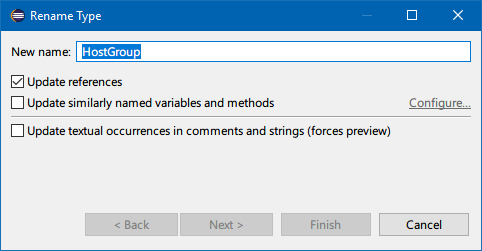
Muita vinkkejä aloittelijoille Java-ohjelmoijille
Java-ohjelmoijana sinun pitäisi ehdottomasti ymmärtää, kuinka Java-virtuaalikone toimii ja miksi se mahdollistaa monialustaisen kehityksen. Sinun tulisi myös tuntea Java-ydinkonseptit, kuten kuinka käyttää poikkeuksia Javassa. Javalla voi myös pitää hauskaa –Luo uskomattomia verkkokameratehosteita Javalla ja käsittelyllä!
Ja älä ohita näitä vinkkejä uuden ohjelmointikielen hallintaan 7 hyödyllistä temppua uuden ohjelmointikielen hallitsemiseenOn okei olla hämmentynyt, kun opettelet koodaamaan. Todennäköisesti unohdat asiat yhtä nopeasti kuin opit ne. Nämä vinkit voivat auttaa sinua säilyttämään kaiken uuden tiedon paremmin. Lue lisää .
Joel Leellä on B.S. Tietojenkäsittelytieteessä ja yli kuuden vuoden ammatillinen kirjoituskokemus. Hän on MakeUseOfin päätoimittaja.


